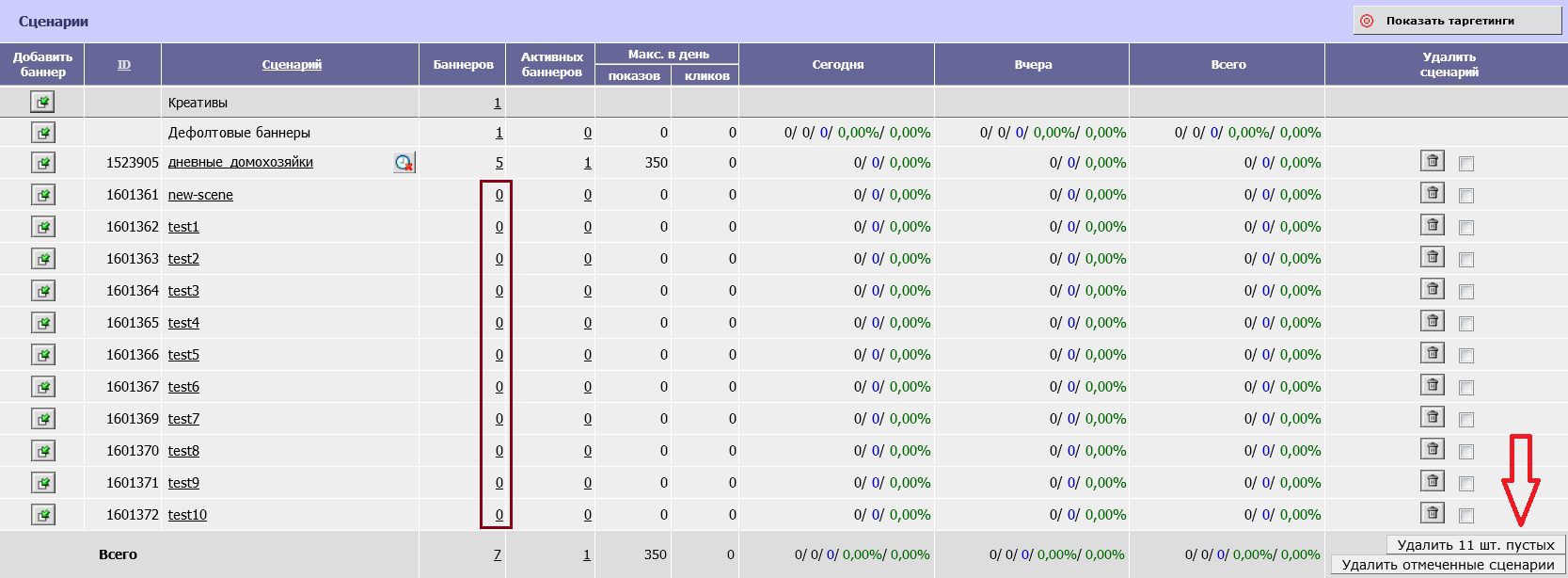Сценарии
Создание сценария
Сценарий в системе AdRiver — это набор настроек таргетинга для одного или группы баннеров. Сценарии создаются внутри рекламной кампании. Создание сценария включает в себя настройку фокусировок (таргетингов) и добавление баннеров в сценарий.
Чтобы перейти к настройке рекламной кампании, кликните по ее названию в списке. Вы увидите список уже существующих в этой РК сценариев. По умолчанию при создании новой РК в ней создается сценарий Дефолтовые баннеры.
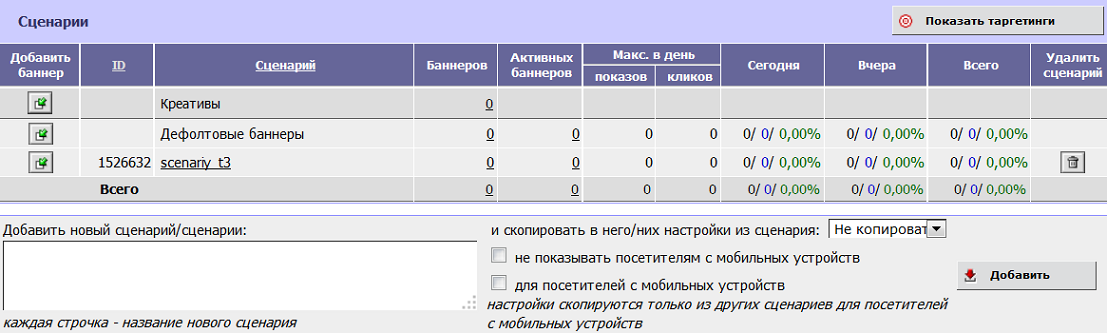
В поле Добавить новый сценарий (внизу списка) введите имя нового сценария. Чтобы добавить несколько сценариев сразу, введите название каждого сценария в новой строке. Для перехода на следующую строку используйте клавишу Enter. Если в селекторе справа будет указано Не копировать, то новый сценарий будет пустым. Однако можно указать, из какого сценария скопировать настройки. В этом случае новый сценарий скопирует настройки уже существующего. Можно запретить показ сценария посетителям с мобильных устройств, либо указать, что создаваемый сценарий (сценарии) предназначен именно для посетителей с мобильных устройств. Щелкните Добавить, и новый сценарий (сценарии) появится в списке.
Если баннер размещается по коду сценария, необходимо обязательно поставить галочку Сценарй для размещения по коду для корректного учета статистики.
Добавьте необходимое количество сценариев по количеству площадок/креативов.
Рекомендуемый порядок наименования сценариев рекламной кампании
Сценарии в системе AdRiver служат для группировки таргетингов. Именно поэтому название сценария должно отражать суть таргетингов. Это могут быть названия сайтов, баннеры, географические регионы, периоды времени и т.п. Сценарии могут быть единицами для сравнения в отчёте. В большинстве случаев сценарии называют согласно медиаплану. В созданной рекламной кампании менеджер добавляет сценарии по каждому пункту медиаплана, в названии желательно указывать наименование сайта, место размещения (раздел сайта или главная страница), формат баннера, вид размещения (статика, динамика), географию и/или частоту показов.
Примеры:
- Telesport main dyn 240×400
- Gazeta style all pages stat 240×400
- Geometria.ru Москва, Главная страница, центр 750×100 статика
- MTV.ru Все страницы, динамика 600×90,динамика
- 7ya_all_pages_dyn_annonce_article
- Izvestia_second_pages_FL_f3
Настройка сценария
Для редактирования сценария кликните по его названию в списке. Вы увидите форму редактирования сценария, в которой перечислены возможные таргетинги. Они используются для фокусировок баннеров на определённую аудиторию (по времени, географии и т.д.).
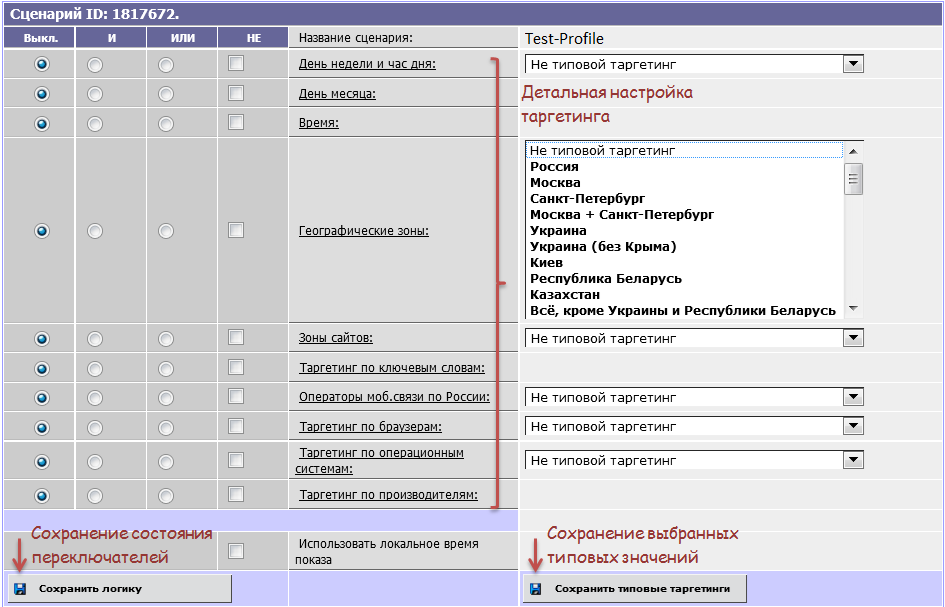
Каждый таргетинг может находиться в одном из трех состояний:
- Выкл. — таргетинг выключен. Даже если он настроен, указанные настройки будут игнорироваться системой.
- И — таргетинг включен с логикой И. Данный переключатель стандартно используется, если необходимо настроить один или несколько таргетингов, которым обязательно должен соответствовать предлагаемый показ.
- ИЛИ — таргетинг включен со значением ИЛИ. Данный переключатель используется, если необходимо разрешить показ баннеров тогда, когда посетитель подходит по одному из выбранных таргетингов ИЛИ по другому выбранному.
- Дополнительный флажок НЕ — данный флажок может быть включен в паре с одним из двух переключателей включения – И либо ИЛИ. Он инвертирует значение таргетинга, т.е. показ считается подходящим, если он не соответствует настроенным значениям таргетинга.
Состояние переключателей (и только их) сохраняется кнопкой Сохранить логику. По умолчанию все таргетинги выключены.
Примечание: Подробнее об использовании переключателей И и ИЛИ можно узнать здесь.
Таргетинги комбинируются в виде логического выражения. Вычисление логического выражения происходит сверху вниз, при этом операция отрицания имеет более высокий приоритет, а операции И и ИЛИ имеют равный приоритет.
Справа расположены селекторы типовых таргетингов. Они позволяют вместо детальной настройки таргетинга выбрать один из нескольких популярных вариантов. Например, Москва+Санкт-Петербург, если нужно показывать баннеры только посетителям из Москвы и Санкт-Петербурга, и др. Их состояние сохраняется кнопкой Сохранить типовые таргетинги.
Установки не типовых таргетингов сохраняются кнопкой Сохранить на странице настройки конкретного таргетинга.
При настройке любого вида таргетинга в верхней части главного окна, вы можете воспользоваться формами Рекламная кампания и Сценарий, которые предназначены для быстрого перехода между объектами. Если вы выберите другой сценарий, то перейдете к редактированию того же вида таргетинга в точно такое же окно, но для другого сценария. Выбрав другую рекламную кампанию, вы попадете в главное меню редактирования рекламной кампании. Такая функция полезна, когда вы одновременно настраиваете несколько сценариев или рекламных кампаний.
Галка Использовать локальное время показа относится (к таргетингу по времени и по дням недели и часам дня) и позволяет осуществлять проверку времени относительно локального времени пользователя. Если галка не поставлена, при проверке временных таргетингов будет использоваться московское время.
Важно: Если в сценарии есть баннеры, которые используются для аудита в сторонней системе, то никаких ограничений в сценарии задавать нельзя. Ограничения для аудита устанавливаются в той системе, где размещается баннер.
Подробнее про настройку таргетингов.
Порядок выставления таргетингов при размещениях кода AdRiver через сторонние системы управления рекламой
Если вы размещаете баннер на сайте, который использует стороннюю систему управления рекламой, то таргетинг настраивает та система, код которой установлен на сайте. При этом вы должны обеспечить максимально возможную скорость открутки без всяких ограничений.
Доступные операции со сценарием
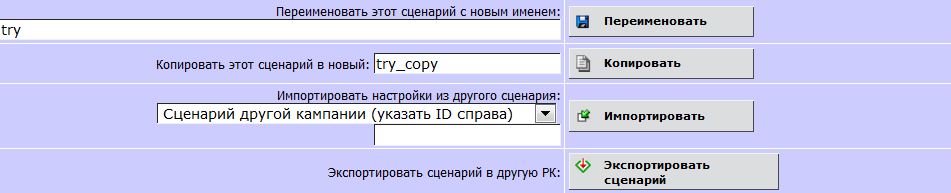
Копирование сценария
Копирование при создании
При создании нового сценария вы можете сразу указать, из какого существующего сценария необходимо скопировать настройки. Для этого:
- Перейдите на вкладку Рекл. Кампании.
- Щелкните по названию нужной рекламной кампании.
- Укажите имя нового сценария в поле Добавить новый сценарий/сценарии (стрелка 1).
- В выпадающем списке и скопировать в него/них настройки из сценария выберите один из уже созданных ранее сценариев текущей кампании, настройки которого необходимо скопировать (стрелка 2).
- Щелкните Добавить.

Копирование со страницы редактирования
Сценарий может быть копирован на странице его редактирования. Для этого:
- Перейдите на вкладку Рекл. Кампании.
- Щелкните по названию нужной рекламной кампании.
- В списке сценариев РК щелкните по названию сценария, настройки которого необходимо скопировать.
- В поле Копировать этот сценарий в новый введите имя, которое будет присвоено новому сценарию. Новый сценарий будет создан в рамках текущей рекламной кампании.
- Щелкните Копировать.
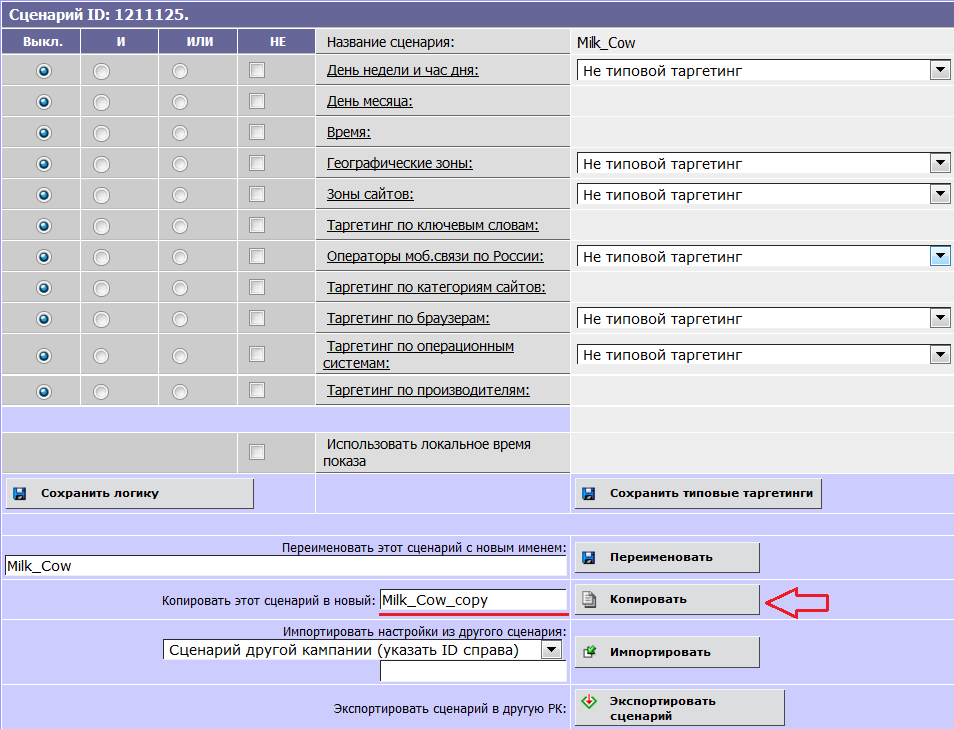
При копировании сценария дублируются все настройки таргетинга. Можно создавать любое количество копий исходного сценария с сохранением таргетингов и логики их включения.
Примечание: Операция копирования сценария осуществляется только в рамках одной и той же рекламной кампании. Для копирования настроек сценария из другой рекламной кампании используйте операцию импорта.
Импорт сценария
Операция импорта дает возможность копировать как из исходного (или шаблонного) сценария в текущей рекламной кампании, так и из сценария любой другой рекламной кампании вашего аккаунта.
Примечание: При импорте какого-либо сценария в новый скопируются только те таргетинги и ограничения, на которые есть права в обеих кампаниях (т.е. в той из которой импортируется сценарий, и в той, в которую импортируется сценарий). Например, если в кампании с шаблонным сценарием разрешен и настроен аудиторный таргетинг, а в кампании, в которую импортируется данный сценарий, аудиторный таргетинг не разрешен, сценарий скопирован не будет, т.к. у данной кампании нет на него прав.
Для импорта настроек сценария:
- Перейдите на вкладку Рекл. Кампании.
- Щелкните по названию кампании, содержащей сценарий, в который необходимо импортировать настройки другого сценария.
- Щелкните по названию нужного сценария.
- В нижней части окна в выпадающем списке Импортировать настройки из другого сценария выберите сценарий, настройки которого вы хотите импортировать.
- Щелкните Импортировать.
- Подтвердите импортирование сценария, кликнув ОК.
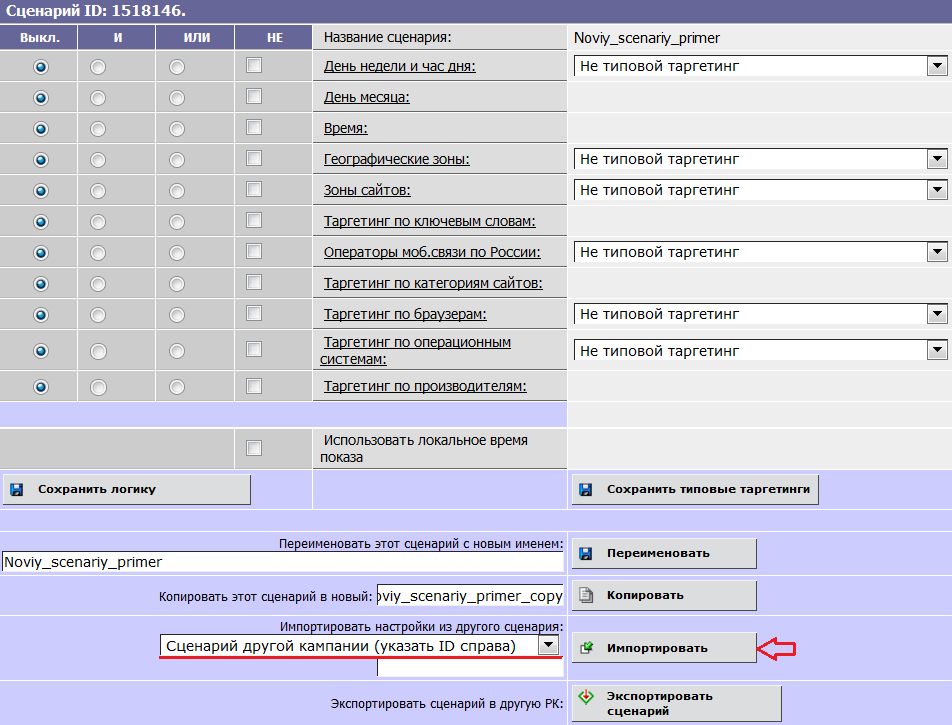
Важно: При импорте настроек другого сценария все настройки текущего сценария будут переписаны.
Удаление сценария
Чтобы удалить сценарий:
- Перейдите на вкладку Рекл. Кампании.
- Щелкните по названию рекламной кампании, содержащей сценарий, который необходимо удалить.
- В строке нужного сценария щелкните
 в колонке Удалить сценарий.
в колонке Удалить сценарий.
Удаление нескольких сценариев
Вы можете удалить сразу несколько сценариев из одной рекламной кампании. Для этого:
- Перейдите на вкладку Рекл. Кампании.
- Щелкните по названию рекламной кампании, содержащей сценарии, которые необходимо удалить.
- В строке нужных сценариев проставьте галочки в столбце Удалить сценарий (стрелка 1).
- Щелкните Удалить отмеченные сценарии (стрелка 2).
Все баннеры из удалённых сценариев будут выключены и перемещены в сценарий Дефолтовые баннеры. Чтобы удалить баннеры, напротив сценария Дефолтовые баннеры кликните по цифре в колонке Баннеров. Вы увидите список баннеров. Для удаления баннеров поставьте галочку в блоке Удалить и щелкните Сохранить.
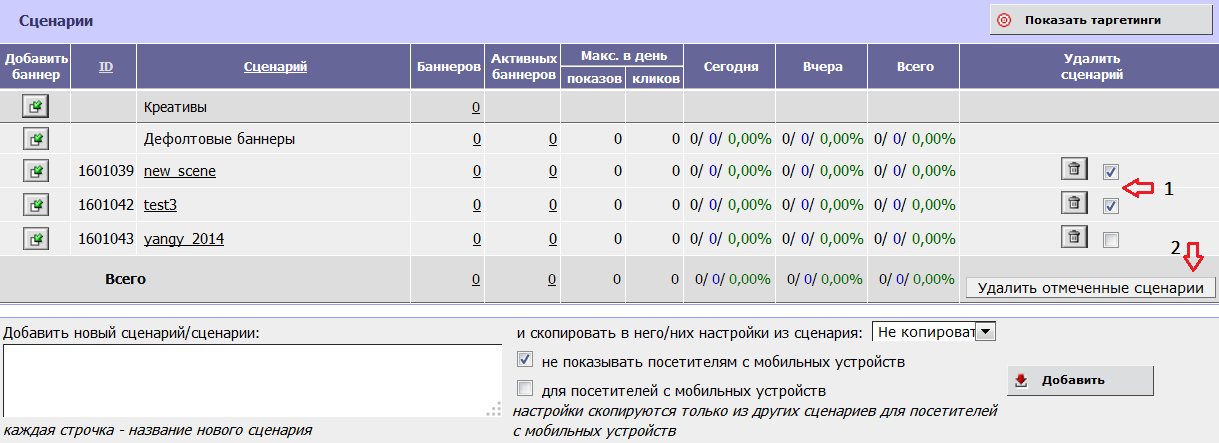
Удаление пустых сценариев
Если одной рекламной кампании принадлежит много пустых сценариев (в которые не загружены баннеры), то при просмотре списка сценариев в столбце Удалить сценарий внизу появится кнопка Удалить n шт. пустых (n – количество пустых сценариев). При клике по этой кнопке будут удалены все пустые сценарии кампании (в данном случае 11 штук, они выделены бордовым).